苹果手机如何发送原图照片?操作步骤是什么?
3
2025-03-29
对于在校园中使用电脑的师生来说,开启声音功能是必不可少的一项基本操作。尤其是在需要播放多媒体教学内容或进行网络会议时,电脑的声音功能至关重要。而对于苹果设备,如MacBook或iPad,其操作系统与Windows略有不同,也可能会给初次接触的用户带来一些困惑。本文将详尽介绍校园电脑如何开启声音,特别是针对苹果设备的操作步骤。
1.确认设备音频输出端口
在进行声音开启操作之前,首先应确保音频输出设备(如扬声器或耳机)已经正确连接到电脑的音频输出端口。
2.找到声音设置图标
Windows系统:通常在任务栏右下角,你会看到扬声器或静音图标的图标。
Mac系统:可以在屏幕右上角(苹果菜单栏)找到一个扬声器图标。
3.调整音量设置
点击相应的图标,即可打开音量控制面板。向上拖动滑块以增大音量,直到达到满意的水平。
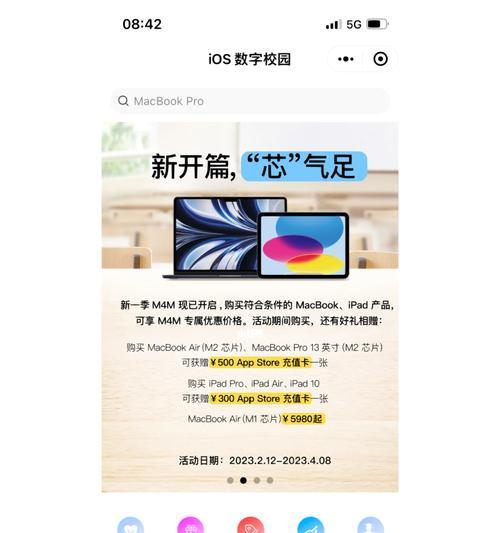
1.调整MacBook的音量
对于使用MacBook的学生和教职工来说,开启声音的操作非常简便:
连接音频设备:首先确保耳机、外接扬声器等音频设备已正确连接。
点击音量图标:在屏幕右上角的菜单栏中找到音量控制图标。
调节音量:点击音量控制图标后,拖动音量滑块,进行音量的调节。如果需要使用外接扬声器作为音频输出设备,点击小三角展开音量控制面板,在“输出设备”下选择对应的扬声器。
2.设置iPad声音输出
iPad用户在开启声音时,除了调整音量外,还需要考虑音频输出设备的选择:
点击音量图标:在屏幕右上角的控制中心,点击音量滑块。
调节音量:拖动音量滑块以调整音量。
选择输出设备:如果连接了外接扬声器,需点击音量控制图标右侧的“扬声器”图标,然后选择“耳机或扬声器”选项。
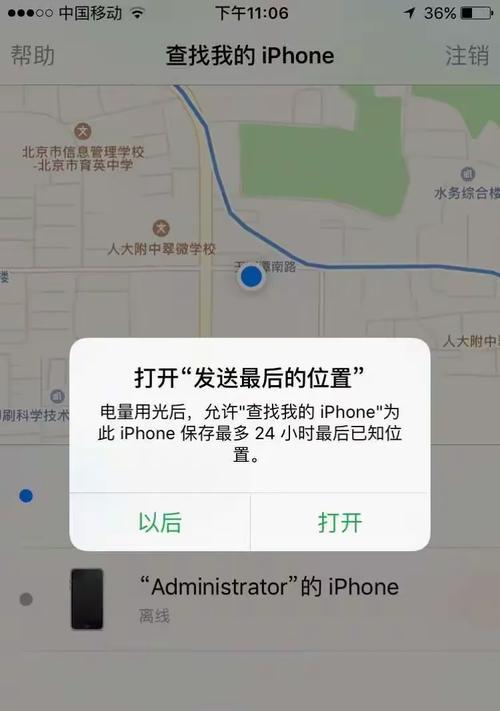
1.音量无法调节
检查连接:确认扬声器和耳机是否正确连接,且工作正常。
系统设置:如果设备显示静音或音量置底,检查系统设置中的声音设置,确保没有被误操作设置为静音或降低音量。
2.外接设备无法识别
检查连接线:确认连接线是否完好无损,没有松动。
设备兼容性:确认外接设备兼容当前操作系统。
重启设备:有时候简单地重启电脑或外接设备可以解决识别问题。
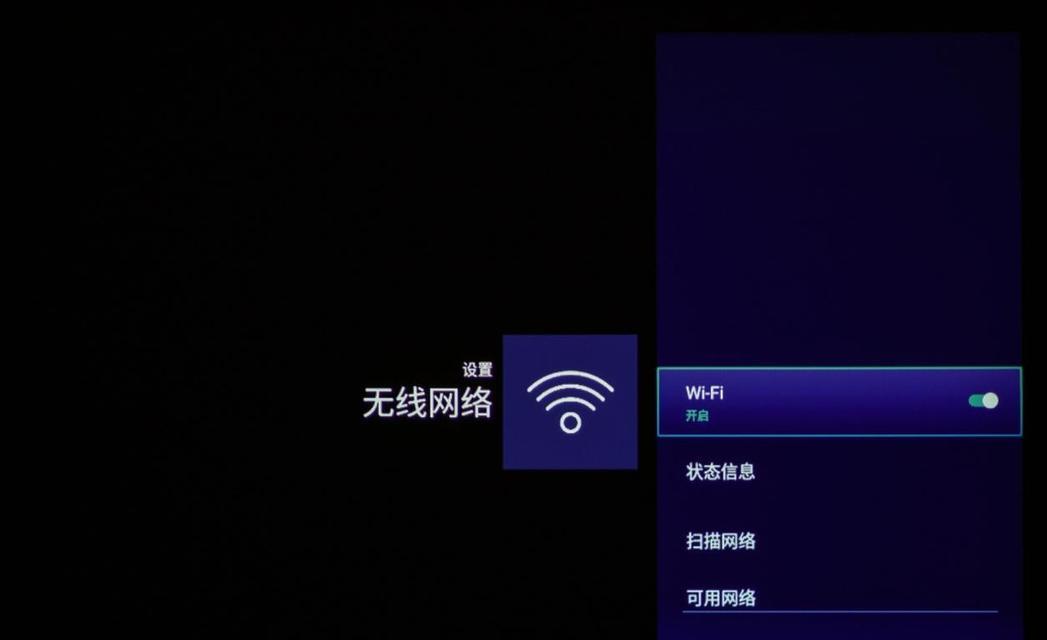
开启校园电脑声音的过程中,可能会遇到各种各样的问题。在使用特定的音频软件时,可能会出现声音无法输出的状况。针对这些情况,保持积极的用户体验意识非常关键。你可以在操作前记录下当前的系统版本和音频设备型号,一旦出现问题,可以根据这些信息寻求技术支持或搜索相应的解决方法。
快速调整音量:在大多数操作系统中,可以使用键盘上的功能键(如F10/F11)快速调整音量。
使用音频设备快捷键:许多外接音频设备有专门的音量调节按钮或旋钮,使用它们可以更便捷地控制音量。
通过以上步骤的介绍,无论是Windows系统还是苹果设备,校园电脑开启声音的操作已经不再复杂。如果你在操作过程中遇到任何问题,都可以参考本文中提供的解决方案和技巧。希望每位师生都能在校园电脑使用中拥有更加舒适和愉快的体验。
版权声明:本文内容由互联网用户自发贡献,该文观点仅代表作者本人。本站仅提供信息存储空间服务,不拥有所有权,不承担相关法律责任。如发现本站有涉嫌抄袭侵权/违法违规的内容, 请发送邮件至 3561739510@qq.com 举报,一经查实,本站将立刻删除。